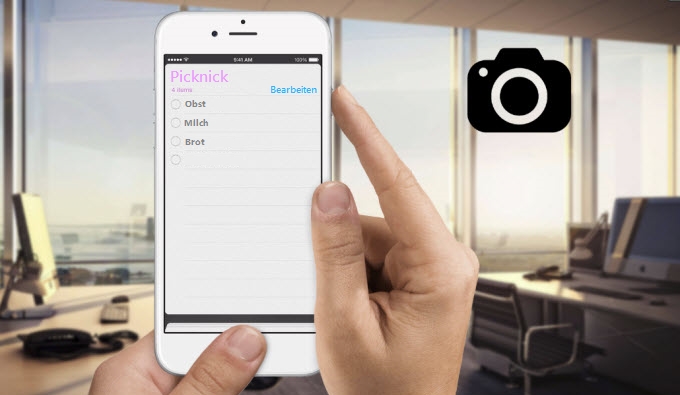
Das iPhone ist ohne jeden Zweifel eines der beliebtesten Smartphones aller Zeiten. Es sieht hochwertig aus, verfügt über leisstungsstarke Hardware, ist äußerst schlank und ist Dank des iOS sehr einfach zu bedienen. Mit einem solchen Smartphone möchten Sie sicherlich auch Schnappschüsse aufnehmen – nicht nur als Fotos wie üblich, sondern sicher auch Screenshots des Displays. Dank der vielen neuen iPhone 6s Funktionen können Sie nun Screenshots von Textnachrichten, Spielständen, Chatgesprächen und Apps machen. Klingt einfach oder? Naja, vielleicht auch nicht. Viele Nutzer wissen nicht so recht, wie sie mit ihrem iPhone 6s aufgrund der anderen Tastenanordnung Screenshots aufnehmen können. Wenn auch Sie sich dazuzählen, lesen Sie ruhig weiter und erfahren Sie alles Nötige in den folgenden Abschnitten.
Zwei Wege, um iPhone 6s Screenshots zu machen
Die Verwendung des iPhone 6s Home Buttons
Wie jedes andere iPhone, iPad oder iPod besteht auch beim iPhone 6s die Standardfunktion für Screenshots darin, gleichzeitig die Home und die Power-Taste zu drücken. Folgen Sie dazu diesen Anweisungen:
- Führen Sie die App aus, von welcher Sie einen Screenshot haben möchten. Dies kann alles Mögliche sein von Nachrichten über Spiele bis hin zu beliebigen Apps.
- Drücken und halten Sie nun gleichzeitig die Power-Taste und die Home-Taste gedrückt. So stellen Sie sicher, dass Sie nicht aus Versehen Siri aufrufen, wenn Sie eigentlich nur einen Screenshot machen möchten.

- Lassen Sie die beiden Tasten nicht los, bevor Sie das Auslösegeräusch der Kamera hören. Sie sollten zudem auf Ihrem Display einen kurzen Kamerablitz wahrnehmen können. Sowohl das Geräusch als auch das visuelle Signal zeigen Ihnen an, dass Ihr iPhone 6s ein Screenshot gemacht hat.
- Gehen Sie nun zu Ihrem Fotoalbum und scrollen Sie nach unten, bis Sie Ihren Screenshot gefunden haben. Sie können diesen nun bearbeiten und mit anderen via SMS, Chat, E-Mail, iMessage usw. teilen.
Apowersoft Smartphone Manager
Doch was, wenn eine dieser Tasten nicht mehr funktioniert? Oder wenn sich immer wieder Siri meldet? Bedeutet das, dass Sie nun keine Screenshots mehr mit Ihrem iPhone 6s machen können? Zum Glück gibt es noch eine andere Lösung für Sie.
Durch die Verwendung des Apowersoft Smartphone Managers brauchen Sie keine Tasten zu nutzen. Wie Sie Screenshots auf dem iPhone 6s aufnehmen können, ist dank des Programms deutlich vereinfacht wurden. Sie müssen im Prinzip nur einmal auf Ihr Display tippen. Noch beeindruckender bei diesem Programm sind aber die vielen Funktionen, die es bietet. Um genau zu sein, können Sie Daten Ihres Smartphones ansehen, sichern, verschieben und auch wiederherstellen. Screenshots machen Sie dabei mit nur einem einzigen Klick.
- Laden Sie die Software auf Ihren Computer herunter.
- Verbinden Sie Ihr iPhone mit dem PC, indem Sie ein USB-Kabel verwenden.
- Nach der erfolgreichen Verbindung werden Sie das Display Ihres iPhones nun auf dem PC-Monitor links im Menü sehen.
- Öffnen Sie nun auf dem iPhone die gewünschte App oder das, was auf dem Screenshot festgehalten werden soll.
- Klicken Sie dann einfach auf das Kamerasymbol im linken Teil des Menüs in der Software – direkt unterhalb der Darstellung Ihres iPhone Displays.
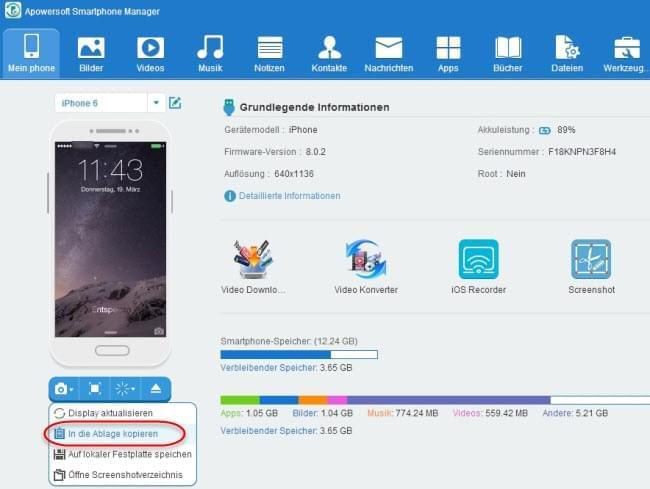
Das ist auch schon alles. Das aufgenommene Bild wird nun automatisch auf Ihrem Computer gespeichert. Wie Sie soeben erfahren haben, ist es dank des Apowersoft Smartphone Managers wirklich einfach, Screenshots auf iPhone 6s zu machen. Verlieren Sie keine Zeit mehr mit unständigen Tastenkombinationen.
Extra Tipps
Nachdem Sie mehrere Screenshots von Ihrem iPhone gemacht haben, möchten Sie vielleicht eine Diashow erstellen, um die Screenshots zu präsentieren. Das ist besonders dann praktisch, wenn Sie Fotos im Chat mit Freunden teilen möchten.
Für genau solche Zwecke eignet sich das Programm Video Konverter Studio. Wie das zuvor erwähnte Programm, ist auch dieses äußerst einfach zu bedienen:
- Installieren Sie Video Konverter Studio auf Ihrem Computer und laden Sie die Screenshots von Ihrem iPhone auf den PC.
- Im Programm klicken Sie auf „MV machen“ und dann auf „Bilder hinzufügen“.
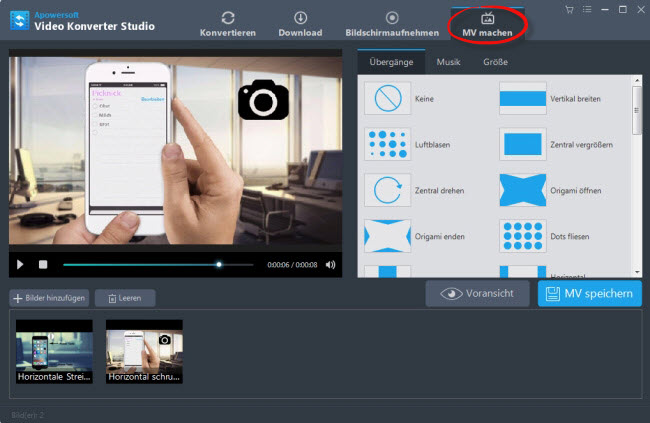
- Bearbeiten Sie die Bilder nach Bedarf. Fügen Sie Effekte oder Musik zu und ändern Sie, wenn gewünscht, die Auflösung usw.
- Anschließend klicken Sie auf „Voransicht“, um sich das bearbeitete Bild anzusehen.
- Wenn Sie zufrieden sind, klicken Sie auf „MV speichern“, um die Diashow zu erstellen und abzuspeichern.

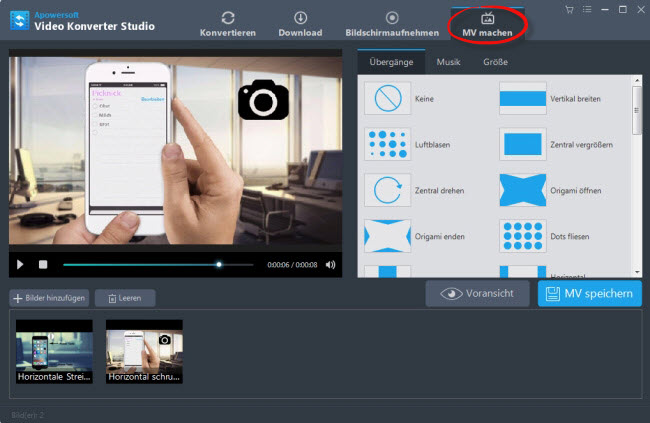
Einen Kommentar schreiben